
ეს პროგრამა გამოასწორებს კომპიუტერის ჩვეულებრივ შეცდომებს, დაგიცავთ ფაილების დაკარგვისგან, მავნე პროგრამებისგან, აპარატურის უკმარისობისგან და მაქსიმალურად შესრულდება თქვენი კომპიუტერის ოპტიმიზაცია. შეასწორეთ კომპიუტერის პრობლემები და ამოიღეთ ვირუსები ახლა 3 მარტივ ეტაპზე:
- ჩამოტვირთეთ Restoro PC Repair Tool რომელსაც გააჩნია დაპატენტებული ტექნოლოგიები (პატენტი ხელმისაწვდომია) აქ).
- დააჭირეთ დაიწყეთ სკანირება Windows– ის პრობლემების მოსაძებნად, რომლებიც შეიძლება კომპიუტერში პრობლემებს იწვევს.
- დააჭირეთ შეკეთება ყველა თქვენი კომპიუტერის უსაფრთხოებასა და მუშაობაზე გავლენის მოსაგვარებლად
- Restoro გადმოწერილია 0 მკითხველი ამ თვეში.
Windows 10 – ში ესკიზების გადატვირთვა ან აღდგენა არის ის, რასაც მომხმარებლები აკეთებენ თავიანთ კომპიუტერებში, თითქმის ახლა და შემდეგ. ეს ხდება იმ შემთხვევაში, თუ ხატები და / ან ესკიზები გარკვეულწილად დაზიანებულია, ასე რომ ისინი ცარიელია, ან სხვა აპებმა აიღეს ხელში, ან ისინი უბრალოდ არ არიან ნაჩვენები ისე, როგორც ჩვეულებრივ სიტუაციაში.
ამ შემთხვევაში, მინიატურების აღდგენა ხატის ქეშის გადაყენებით დაგეხმარებათ საკითხის მოგვარებაში. იგივე ეხება მინიატურის ქეშს, რომელიც ჩვეულებრივ გამოიყენება სურათების გადახედვის, აგრეთვე ვიდეოებისა და დოკუმენტების გადახედვის შესანარჩუნებლად.
Windows 10 ჩვეულებრივ ინახავს ქეშის მონაცემთა ბაზას, რომელშიც განთავსებულია მინიატურების სურათები თითოეული საქაღალდის, დოკუმენტის, ვიდეოსა და ფოტოზე კომპიუტერული სისტემა, რომელიც გამოიყენება ფაილის გადახედვის სწრაფად საჩვენებლად ან მანამდე საქაღალდის შინაარსის დანახვაში ხსნის მას.
ეს პრობლემა დროთა განმავლობაში იზრდება, რადგან უფრო მეტი საქაღალდე და ფაილი შეიქმნება, ასე რომ მონაცემთა ბაზა შეიძლება დაზიანდეს, რაც მანიფესტებშია File Explorer აჩვენებს არასწორი ესკიზების სურათებს, ან ფაილები არ აჩვენებს მათ წინასწარ გადახედვას, ან ისინი უბრალოდ იქ ვერ იქნებიან ყველა
საბედნიეროდ, არსებობს რამდენიმე გამოსავალი, რომელიც შეგიძლიათ გამოიყენოთ Windows 10-ში ესკიზების აღსადგენად, როგორც ქვემოთ ჩამოთვლილია.
ფიქსაცია: მინიატურების აღდგენა Windows 10-ში
- გამოიყენეთ დისკის წმენდა
- ამაღლებული ბრძანების სტრიქონის გამოყენება
- შეამოწმეთ საქაღალდის პარამეტრები
- გამოიყენეთ ბრძანება Run
- გამოიყენეთ პანელი
- აღადგინეთ და განაახლეთ მინიატურის ქეში
1. გამოიყენეთ დისკის წმენდა
- დააჭირეთ დაწყებას და გახსენით ფაილის მკვლევარი.
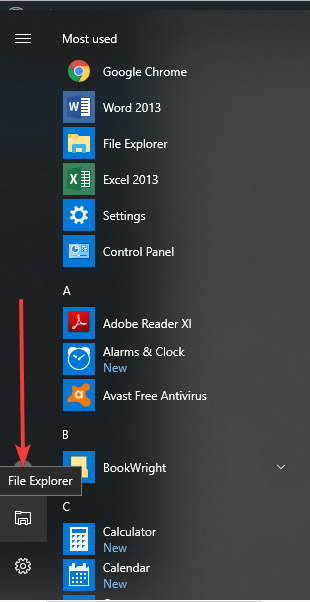
- მარცხენა სარკმელზე დააჭირეთ ღილაკს ეს კომპიუტერი.
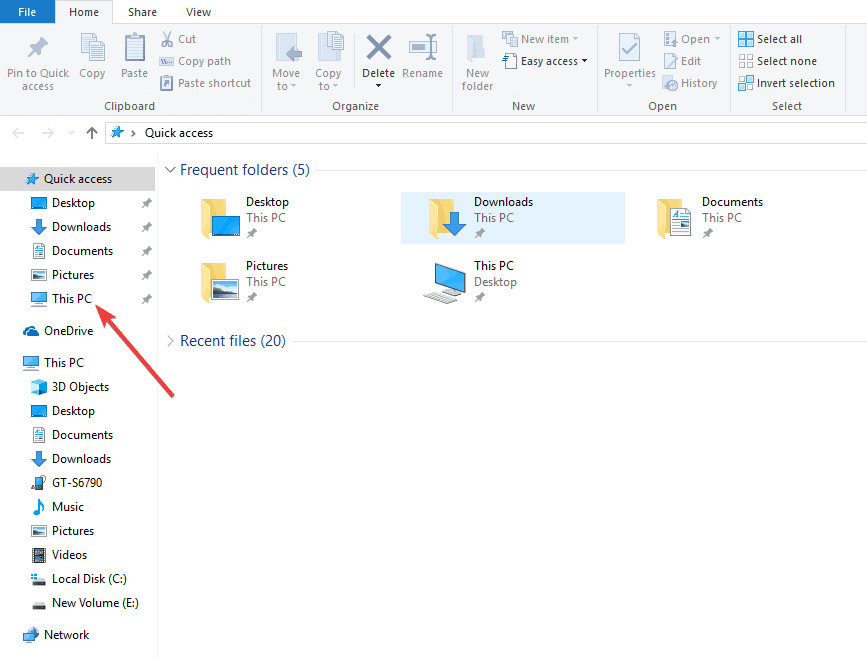
- მარჯვენა ღილაკით დააჭირეთ ღილაკს C:დისკი, სადაც თქვენი Windows 10 ოპერაციული სისტემაა დაინსტალირებული
- აირჩიეთ Თვისებები.
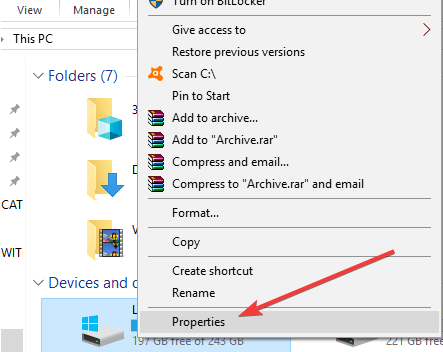
- დააჭირეთ ღილაკს დისკის გასუფთავება

- Შეამოწმე ესკიზები ვარიანტი და მონიშნეთ ყველა სხვა ვარიანტი.

- დააჭირეთ კარგი.
- დააჭირეთ Წაშალე ფაილები დავალების დადასტურება და დასრულება.
- დაკავშირებული: დაფიქსირება: ესკიზის ესკიზები არ ჩანს Windows 10, 8, 7-ზე
2. ამაღლებული ბრძანების სტრიქონის გამოყენება
თუ თქვენ იყენებთ დისკის გასუფთავების ინსტრუმენტს და ის არ მუშაობს Windows 10-ში ესკიზების აღდგენა, შეეცადეთ გამოიყენოთ ბრძანების ხაზები ამაღლებული პუნქტიდან ბრძანების სტრიქონი ვარიანტი. Გააკეთო ეს:
- ღია დაწყება.
- ტიპი CMD და დააჭირეთ ღილაკს ბრძანების სტრიქონი.
- აირჩიეთ Ადმინისტრატორის სახელით გაშვება

- შეიყვანეთ შემდეგი ბრძანება File Explorer- ის შესაჩერებლად და დააჭირეთ ღილაკს შევა: taskkill / f / im explorer.exe
აკრიფეთ შემდეგი ბრძანება, რომ წაშალოთ მინიატურების მონაცემთა ბაზის ყველა ფაილი დადასტურების მოთხოვნის გარეშე: del / f / s / q / a% LocalAppData% MicrosoftWindowsExplorerthumbcache _ *. db
- დაჭერა შევა:
- შეიყვანეთ შემდეგი ბრძანება File Explorer- ის დასაწყებად და დააჭირეთ ღილაკს შედი: დაიწყეთ explorer.exe
- დახურვა ბრძანების სტრიქონი დავალების შესრულება.
გაუშვით სისტემის სკანირება პოტენციური შეცდომების აღმოსაჩენად

ჩამოტვირთეთ Restoro
PC სარემონტო ინსტრუმენტი

დააჭირეთ დაიწყეთ სკანირება რომ იპოვოთ ვინდოუსის პრობლემები.

დააჭირეთ შეკეთება ყველა დაპატენტებულ ტექნოლოგიებთან დაკავშირებული პრობლემების გადასაჭრელად.
გაუშვით კომპიუტერის სკანირება Restoro Repair Tool– ით, რომ იპოვოთ შეცდომები, რომლებიც იწვევს უსაფრთხოების პრობლემებს და შენელებას. სკანირების დასრულების შემდეგ, შეკეთების პროცესი შეცვლის დაზიანებულ ფაილებს ახალი Windows ფაილითა და კომპონენტებით.
თქვენს ფაილებსა და საქაღალდეებს ახლა უნდა ჰქონდეთ მინიატურების წინასწარ გადახედვა.
3. შეამოწმეთ საქაღალდის პარამეტრები
თუ ჯერ კიდევ ვერ შეძლებთ მინიატურების აღდგენას Windows 10-ში, შესაძლოა ვინმეს ხელი შეეშალა თქვენი საქაღალდის პარამეტრებში. ამ შემთხვევაში, შეასწორეთ შემდეგი:
- ღია ფაილის მკვლევარი.
- დააჭირეთ ღილაკს ხედი
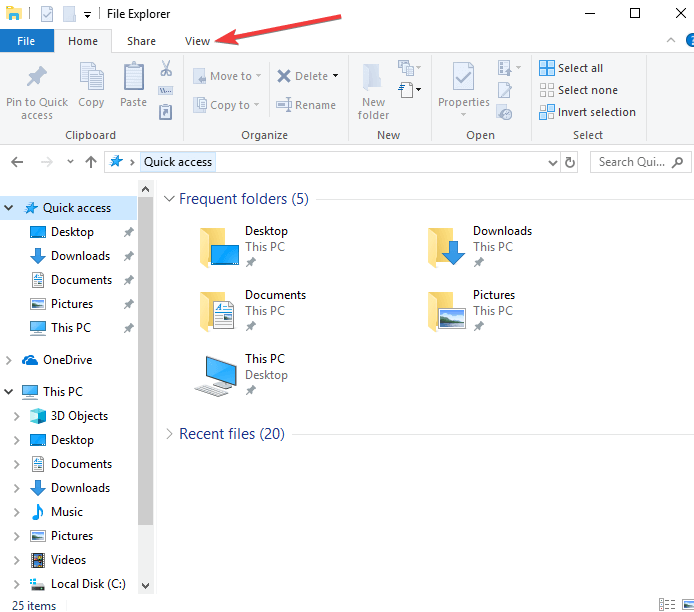
- დააჭირეთ Პარამეტრები საქაღალდის ოფციების გასახსნელად.
- დააჭირეთ ღილაკს ხედი
- დარწმუნდით, რომ უნდა გაიწმინდოთ გამშვები ნიშანი ყოველთვის აჩვენე ხატები და არასდროს გააკეთე ესკიზები
- დააჭირეთ მიმართვა.
- დააჭირეთ კარგიდა გასვლა
თქვენს ფაილებსა და საქაღალდეებს ახლა უნდა ჰქონდეთ მინიატურების წინასწარ გადახედვა.
- დაკავშირებული: შეასწორეთ: სურათები, PDF ესკიზები არ განახლდება Windows 10 File Explorer- ში
4. გამოიყენეთ ბრძანება Run
Გააკეთო ეს:
- დააჭირეთ ღილაკს დაწყება და აირჩიეთ გაიქეცი
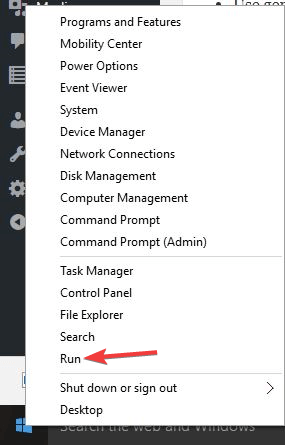
- ტიპი: სუფთა წმ.ყოფილი
- დაჭერა შედი
- გადაახვიეთ ქვემოთ და მონიშნეთ მინიატურების გვერდით ველი და დააჭირეთ ღილაკს კარგი
5. გამოიყენეთ პანელი
- დააჭირეთ დაწყება და დააჭირეთ Მართვის პანელი

- დააჭირეთ მართვის პანელის ყველა ელემენტი
- აირჩიეთ სისტემა
- მარცხენა მხარეს, გადადით სისტემის მოწინავე პარამეტრები და დააჭირეთ მას
- ქვეშ Advanced გაფართოება, აირჩიეთ შესრულების პარამეტრები
- ქვეშ Ვიზუალური ეფექტები ჩანართი, ნახავ ხატულების ნაცვლად აჩვენეთ ესკიზები და დარწმუნდით, რომ ვარიანტი შემოწმებულია
- დაწკაპეთ მიმართვა და გასასვლელი, შემდეგ საჭიროების შემთხვევაში, გადატვირთეთ File Explorer
6. აღადგინეთ და განაახლეთ მინიატურის ქეში
ამისათვის დაიწყეთ გადატვირთვის შემდეგ გადააკეთეთ ქეში, როგორც აღწერილია ქვემოთ:
ქეშის გადატვირთვა:
- დააჭირეთ ღილაკს მარჯვენა მაგიდაზე და დააჭირეთ ღილაკს პერსონალიზაცია.
- დააჭირეთ ღილაკს ჩვენების თვისებები ბმული.
- ფერების ქვეშ, აირჩიეთ საშუალო (16 ბიტიანი) და დააჭირეთ მიმართვას. თუ უკვე არჩეული გაქვთ საშუალო (16 ბიტიანი), ამის ნაცვლად აირჩიეთ უმაღლესი (32 ბიტიანი). ზოგჯერ ჯერ დაგჭირდებათ გადატვირთვა, შემდეგ კი გადადით შემდეგ ეტაპზე. სცადეთ ორივე გზა, შემდეგ დააჭირეთ დიახ, რომ დაადასტუროთ ახალი პარამეტრები.
- აირჩიეთ უმაღლესი (32-ბიტიანი) და დააჭირეთ ღილაკს OK. თუ უკვე არჩეული გაქვთ უმაღლესი (32-ბიტიანი), ამის ნაცვლად აირჩიეთ საშუალო (16-ბიტიანი).
- დააჭირეთ დიახ, რომ დაადასტუროთ ახალი პარამეტრები.
- დაკავშირებული: Windows- ის დასაჩქარებლად გაზარდეთ პერსონაჟის Cache ზომის კომპიუტერი
ქეშის აღდგენა
- გახსენით საქაღალდის ოფციები, რომ აირჩიოთ (წერტილი) ფარული ფაილების და საქაღალდეების ჩვენება
- გახსენით Windows Explorer ფანჯარა.
- Წადი C: მომხმარებლები (მომხმარებლის სახელი) ImageAppDataLocal
- მარჯვენა ღილაკით დააჭირეთ ღილაკს ImageIconCache.db და დააჭირეთ ღილაკს წაშლა.
- დააჭირეთ დიახ, რომ დაადასტუროთ წაშლა. ეს წაშლის ფაილს Recycle Bin. დასრულებისას უსაფრთხოა ასუფთავოთ ურნს.
- დახურეთ ფანჯარა და დაცარიელეთ ნაგვის ურნა, შემდეგ გადატვირთეთ კომპიუტერი.
- უკან დაბრუნებისას შეამჩნევთ, რომ ImageIconCache.db ფაილის ზომა უფრო მცირეა, ხოლო შეცვლილი თარიღი არის მიმდინარე თარიღი. თუ რაიმე მიზეზით ImageIconCache.db არ არის ან ზომა დიდად არ შეცვლილა, უბრალოდ ხელახლა გადატვირთეთ კომპიუტერი. ზოგიერთ შემთხვევაში შეიძლება დაგჭირდეთ რამდენჯერმე გადატვირთვა.
- ხატის ქეში გადაკეთებულია.
შეძელით მინიატურების აღდგენა Windows 10-ში ზემოთ ხსენებული გადაწყვეტილებების გამოყენებით? შეგვატყობინეთ ქვემოთ მოცემულ კომენტარში.
დაკავშირებული ისტორიები, რომ შეამოწმოთ:
- სრული შეკეთება: Windows 10 ხატულები ძალიან დიდია
- დაფიქსირება: სამუშაო მაგიდის ხატულები Windows 10-ში არ არის
- საუკეთესო ხელსაწყოები Windows 10 – ში ხატების გადასაკეთებლად
 კიდევ გაქვთ პრობლემები?შეასწორეთ ისინი ამ ინსტრუმენტის საშუალებით:
კიდევ გაქვთ პრობლემები?შეასწორეთ ისინი ამ ინსტრუმენტის საშუალებით:
- ჩამოტვირთეთ ეს PC სარემონტო ინსტრუმენტი TrustPilot.com– ზე შესანიშნავია (ჩამოტვირთვა იწყება ამ გვერდზე).
- დააჭირეთ დაიწყეთ სკანირება Windows– ის პრობლემების მოსაძებნად, რომლებიც შეიძლება კომპიუტერში პრობლემებს იწვევს.
- დააჭირეთ შეკეთება ყველა დაპატენტებულ ტექნოლოგიებთან დაკავშირებული პრობლემების გადასაჭრელად (ექსკლუზიური ფასდაკლება ჩვენი მკითხველისთვის).
Restoro გადმოწერილია 0 მკითხველი ამ თვეში.

